Quale che sia la ragione per voler disattivare Siri su Mac, di seguito una semplice guida per ottenere il risultato desiderato. Basta un click per mettere a tacere l’assistente vocale di Apple su MacOS. Si tratta di un’operazione davvero semplice, alla portata di tutti e assolutamente reversibile. Ecco come fare per disabilitare Siri su Mac in un click.
E’ sufficiente aprire Preferenze di Sistema, che solitamente si trova sulla dock MacOS, ma che può anche essere aperto cliccando sul tasto Mela in alto a sinistra; da qui, si dovrà poi entrare sull’apposito Tab Siri. All’interno di quest’0ultimo è possibile disattivare in un click Siri, deselezionando l’apposita casella “Abilita Siri”. In quest’ultimo caso sparirà anche l’icona presente nella barra dei menù. Così, Siri non sarà più attivo su MacOS.
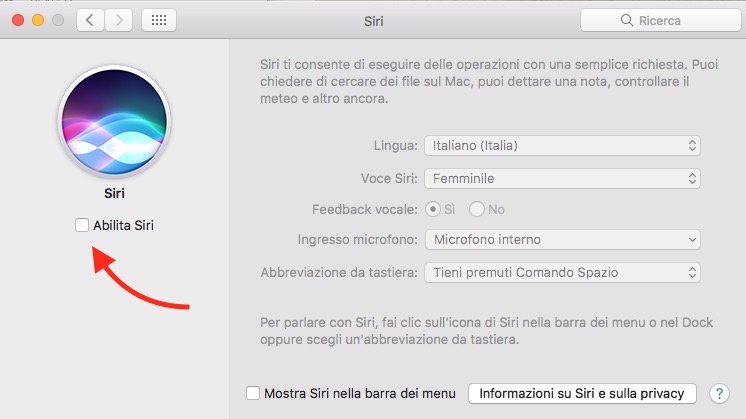
Naturalmente, è possibile attivare Siri in un qualsiasi momento, compiendo l’operazione inversa. Per riattivare l’assistente vocale sarà necessario aprire Preferenze di Sistema e selezionare l’apposita casella Abilita Siri. Questo stesso pannello permetterà poi di impostare diverse opzioni: è possibile, ad esempio, abilitare Siri, ma nascondere la sua icona nella barra dei menù. Da qui sarà anche possibile selezionare la lingua, la voce, il feedback vocale, quale microfono utilizzare e quale scorciatoia da tastiera utilizzare per richiamare Siri ancor più velocemente.














